In der Bibliothekswelt gibt es ein ein Protokoll, dass es ermöglicht den OPAC einer Bibliothek direkt anzusprechen, ohne das Web-Frontend nutzen zu müssen. Dieses Protokoll heißt z39.50 – man kann es lieben oder hassen, aber dran vorbei kommt man nicht. Wer von seinem eigenen Rechner aus auf z39.50 Verbindungen zugreifen will, verwendet dazu meistens YAZ. Aber wie kommt YAZ auf den eigenen Rechner und wie kann man damit eine einfache Anfrage starten.
Leider gibt es keine Mac OS X Distribution von YAZ – so viel vorweg. Dafür gibt es einige Unix Pakete und was steckt unter der schönen Nutzeroberfläche von Mac OS X? Genau – Unix. Also machen wir uns ans Werk.
Was Du brauchst ist folgendes:
Im nächsten schritt öffnest Du den Terminal und gibst ein:
brew install yaz
Und dann folgst Du den Anweisen auf Deinem Bildschirm. Einfacher könnte es wirklich nicht sein! Ein großes Dank an alle Entwickler, die dies möglich machen!
Deine erste YAZ Session beginnst Du, indem Du im Terminal folgendes eingibst:
yaz-client
Jetzt brauchst Du natürlich noch einen z39.50 Server mit dem Du Dich verbinden darfst. Deine lokale Universitätsbibliothek hat sicherlich eine passende Schnittstelle, aber ich möchte heute einfach mal den z39.50 Server von NEBIS in der Schweiz ansprechen. Die Auswahl ist rein zufällig, aber der Server antwortet gut und zuverlässig in vielen schönen Standardformaten.
Hierzu gehst Du, wie folgt vor – nach jeder Zeile bitte die Eingabetaste drücken:
open opac.nebis.ch:9909
base nebis_utf
format marc21
charset utf-8
und dann können wir schon unsere erste Anfrage stellen:
find @attr 1=1016 apple
Diese Suche findet das Wort Apple im „Any Field“ – die genauen Felder findest Du auf der NEBIS Seite beschrieben.
die Suche wird ausgeführt und dann kannst Du Dir schon Ergebnisse anzeigen. Der folgende Befehl zeigt Dir die ersten 10 Ergebnisse:
show 1+10
Als ganz einfach. Hier einmal mein Transcript. Ich habe nur einen Datensatz im Transcript gelassen, denn wahrscheinlich mach darf man diese Datensätze in dieser Form gar nicht weitergeben. Einen Screenshot gibt es natürlich auch:
Z> open opac.nebis.ch:9909 Connecting...OK. Sent initrequest. Connection accepted by v3 target. ID : 81 Name : Aleph Server/GFS/YAZ Version: ALEPH 20/1.1.1.1/2.1.32 Options: search present delSet triggerResourceCtrl scan sort extendedServices namedResultSets Elapsed: 0.734749 Z> base nebis_utf Z> format marc21 Z> charset utf-8 Character set negotiation : utf-8 Z> find @attr 1=1016 apple Sent searchRequest. Received SearchResponse. Search was a success. Number of hits: 1658, setno 1 records returned: 0 Elapsed: 0.156296 Z> show 1+10 Sent presentRequest (1+10). Records: 10 [nebis_utf]Record type: USmarc 01049nas 2200265uu 4500 001 000027339 003 ETHICS 005 19880209000000.0 008 880209c19849999xxu|||m|| |00||||eng|d 040 $a ETH-BIB $b ger $c ETH-BIB $e ETHICS-ISBD 090 $a 000029400 $b BHR $n 2 090 $a 85013362 $b MIKAS 099 $a KONV $c 19880209 $l E01 $h 09:39:54 245 $a <<The>> Addison-Wesley book of apple software 246 $a BOOKS of APPLE SOFTWARE 246 $a ADDISON WESLEY MICROCOMPUTER BOOKS POPULAR SERIES 246 $a MICROCOMPUTER BOOKS POPULAR SERIES 246 $a MICROCOMPUTER BOOKS 260 $a Los Angeles - Calif. $b Book Company $c 1984- 362 $a 4(1984)- 500 $a Addison-Wesley microcomputer books popular series; [also]: Microcomputer books 691 E1 $a PROGRAMME UND ALGORITHMEN ZUR LÖSUNG SPEZIELLER PROBLEME $9 ger $8 004*04*03*22 691 E1 $a PERSONALCOMPUTER (COMPUTERSYSTEME) $9 ger $8 004*03*06*03 906 $b Schriftenreihe = Collection 852 4 $a EAD50 $b E01 $c MG $j P 715890 $4 ETH-BIB (Zürich) $5 Magazin Hauptgebäude $a 4(1984) ff.;
DA WAREN NATÜRLICH 10 DATENSÄTZE
nextResultSetPosition = 11 Elapsed: 0.578336 Z>
Und wozu braucht man das nun wirklich? In der Bibliothekswelt gibt es viele Systeme, die es nötig machen, dass man sich die z39.50 Schnittstelle vom OPAC anschaut. Ich habe heute z.B. die Verfügbarkeitsabfrage eines Systems überprüft und mit Yaz geht das besser, als mancher zugeben will. Die Verfügbarkeitsdaten finden sich übrigens im Feld 852 im obigen Datensatz, nur falls Ihr auch mal schauen wollt. Und dann hab ich es auch für mich dokumentiert ;)
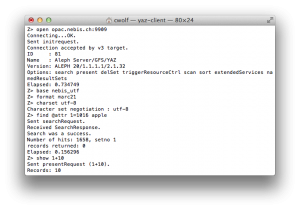
1 Kommentar
Homebrew unter OS X 10.9 installieren - MacTopics.de · 25. Mai 2014 um 08:48
[…] Apple nicht installiert hat. Das Tool ist sehr mächtig und dennoch super einfach. Als ich die Tage YAZ Auf meinem Firmenrechner brauchte fehlte mir dieses Tool. Daher hier eine ganz kurze […]